اگر احساس میکنید مکبوکتان مانند قبل سریع نیست یا هنگام اجرای چند برنامه کند عمل میکند، نگران نباشید. سیستمعامل macOS بهگونهای طراحی شده که با چند تنظیم ساده و رعایت برخی نکات، میتوان عملکرد آن را بهطور محسوسی بهبود داد. در این مقاله از وبسایت مک فارس، با مجموعهای از راهکارهای عملی برای افزایش سرعت مکبوک آشنا میشوید.
۱. بررسی اپلیکیشنهای استارتآپ (Startup)
برخی از برنامهها بلافاصله پس از روشن شدن مک اجرا میشوند و میتوانند سرعت سیستم را کاهش دهند.
مسیر: System Settings > General > Login Items
برنامههایی که نیاز ندارید را غیرفعال کنید تا بار پردازشی اولیه کمتر شود.
۲. استفاده از Activity Monitor برای شناسایی منابع پرمصرف
برنامه Activity Monitor به شما نشان میدهد کدام اپلیکیشنها بیشترین مصرف پردازنده، حافظه یا دیسک را دارند.
نکته: اپهایی که مصرف بالایی دارند ولی نیاز ندارید، ببندید یا حذف کنید.
۳. بهروزرسانی macOS و اپلیکیشنها
گاهی کندی سیستم ناشی از باگها یا نسخههای ناسازگار است. همیشه از آخرین نسخه macOS و اپهای نصبشده استفاده کنید.
مسیر: System Settings > General > Software Update
۴. خالی کردن حافظه کش و فایلهای موقتی
با استفاده از ابزارهای داخلی یا اپهای رایگان مانند OnyX یا AppCleaner میتوانید کشهای اضافی را حذف کرده و فضای دیسک را آزاد کنید.
۵. کاهش جلوههای گرافیکی و انیمیشنها
macOS دارای انیمیشنهای نرم و جذابی است، اما در سیستمهای قدیمیتر میتواند منجر به کندی شود.
غیرفعالسازی: System Settings > Accessibility > Display > Reduce Motion / Transparency
۶. مدیریت فضای دیسک و حذف فایلهای حجیم
وارد Finder شوید، فایلهای ویدیویی یا پروژههای قدیمی که دیگر نیازی ندارید را حذف یا به iCloud منتقل کنید.
پیشنهاد مک فارس: از ابزار داخلی macOS برای مدیریت فضای دیسک استفاده کنید: Apple Menu > About This Mac > Storage > Manage
۷. غیر فعال کردن اپلیکیشنهای پسزمینه
برخی اپها حتی پس از بستهشدن هم در پسزمینه فعالاند و منابع مصرف میکنند. از تنظیمات سیستم و بخش Background Items آنها را کنترل کنید.
۸. افزودن رم (در مدلهای قابل ارتقاء)
در مکبوکهای قدیمیتر امکان ارتقاء سختافزاری وجود دارد. افزودن رم میتواند عملکرد چندبرنامگی را بهبود دهد.
۹. ریست کردن SMC و NVRAM
در صورت کندی شدید، گاهی ریست کردن کنترلکنندههای داخلی مک میتواند مشکل را برطرف کند.
برای مکهای Intel:
- برای NVRAM: هنگام روشنکردن،
Cmd + Option + P + R - برای SMC: بسته به مدل، با خاموشکردن و نگهداشتن دکمههای خاص
برای مکهای M1/M2:
- خاموش و روشن کردن ساده کافی است، چون تنظیمات SMC بهطور خودکار بازنشانی میشوند.
۱۰. نصب مجدد macOS در صورت لزوم
اگر هیچیک از موارد بالا جواب نداد، نصب مجدد سیستمعامل میتواند مکبوک را مثل روز اول کند.
قبل از نصب:
- حتماً از اطلاعات خود بکآپ بگیرید.
- از طریق macOS Recovery به راحتی قابل انجام است.
جمعبندی
کند شدن مکبوک موضوعی رایج است، اما با رعایت همین نکاتی که در مک فارس مطرح شد، میتوانید دوباره سرعت و روانی سیستم خود را تجربه کنید. اگر سوال یا تجربهای در این زمینه دارید، خوشحال میشویم در بخش دیدگاهها با ما در میان بگذارید.